안녕하세요.
#yeoneeblog 여니입니다 :)
1. MySQL 설치하기
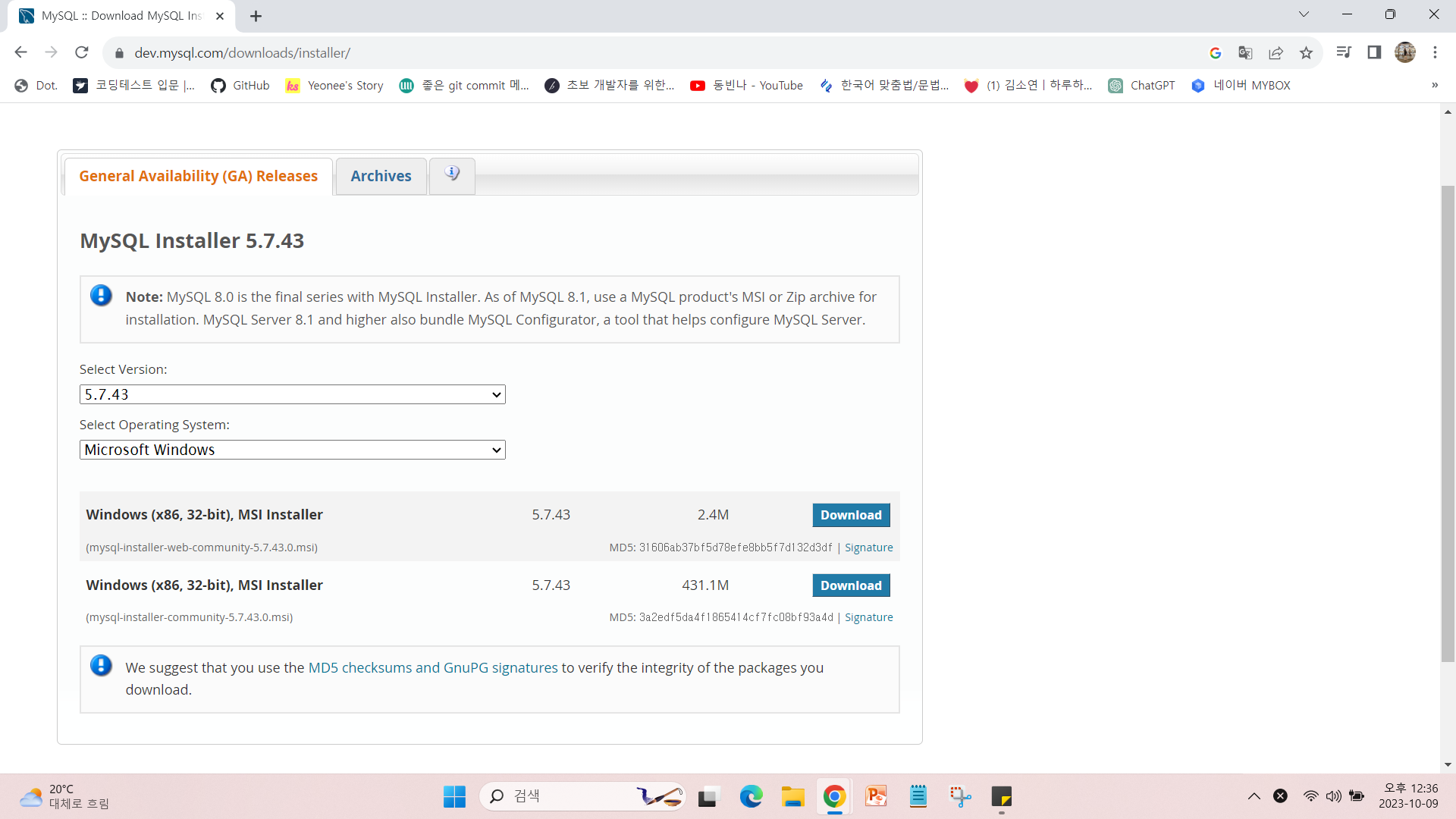
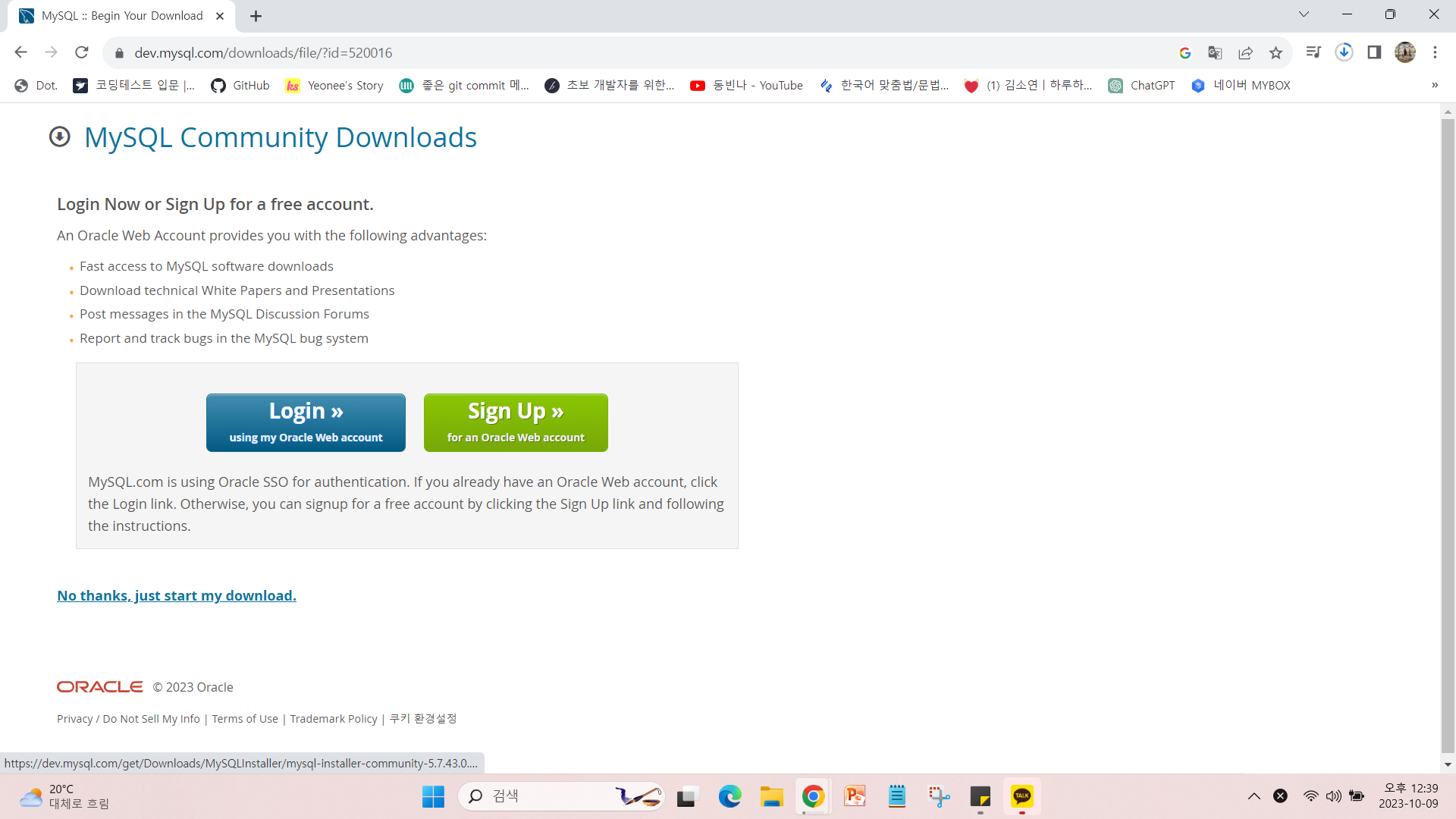
맨 아래의 문구를 클릭해 바로 다운로드해줍니다. No thanks, just start my download.
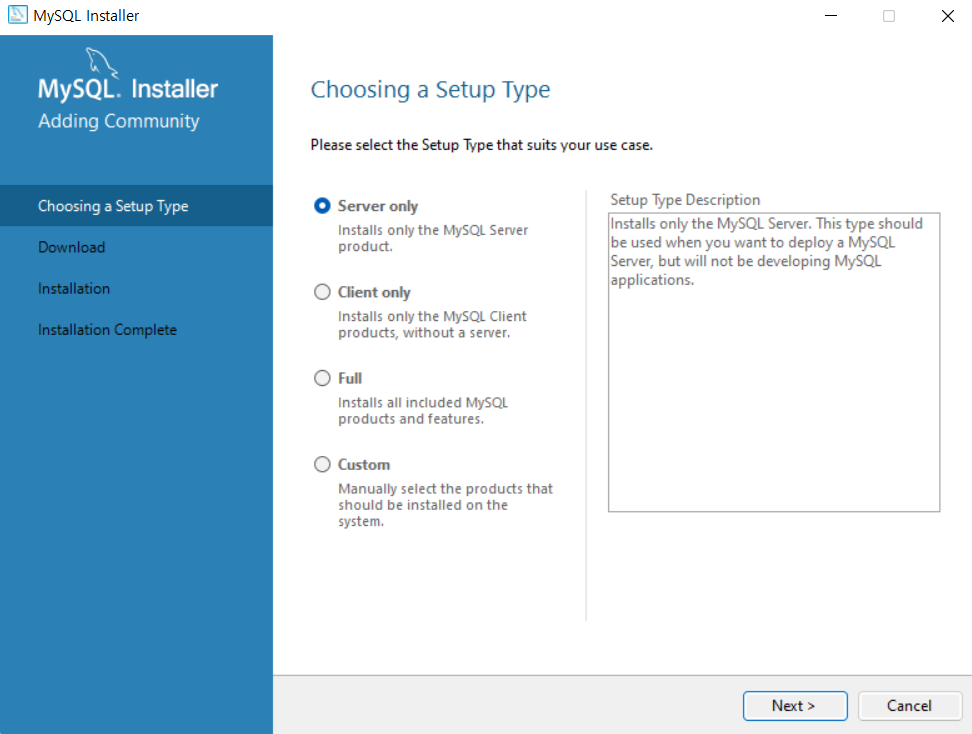
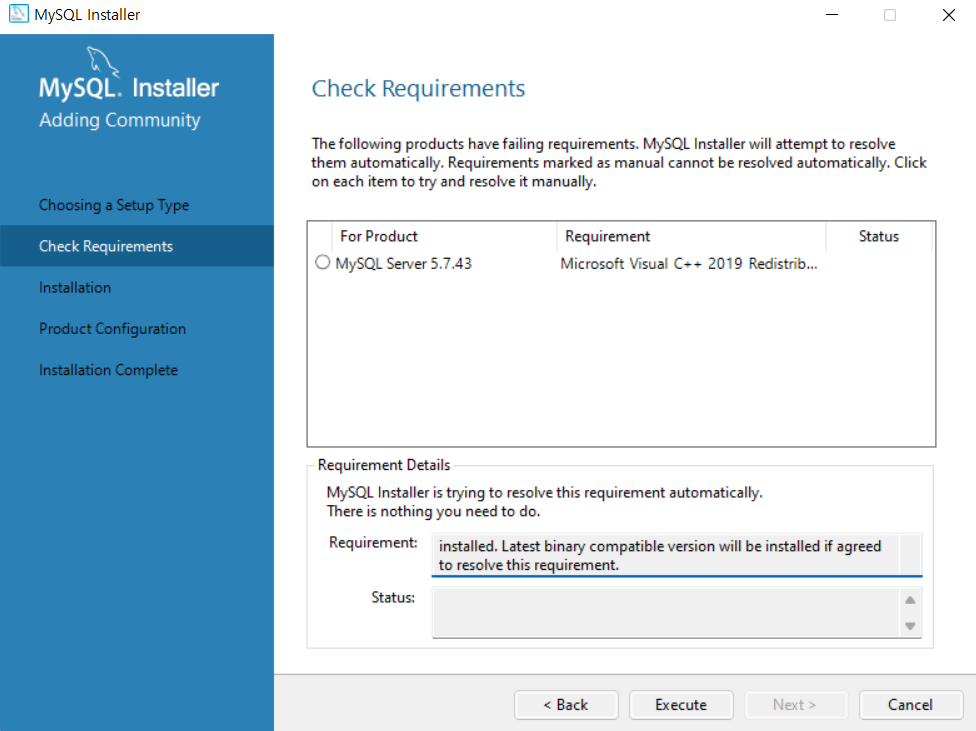
아래와 같은 에러가 발생하면,
"mysql workbench requires the visual c++ 2019 redistributable package to be installed"
vistual c++ 2019를 설치해야 한다고 합니다.
아래의 링크로 들어가서 "vistual c++ 2019" 를 설치합니다.

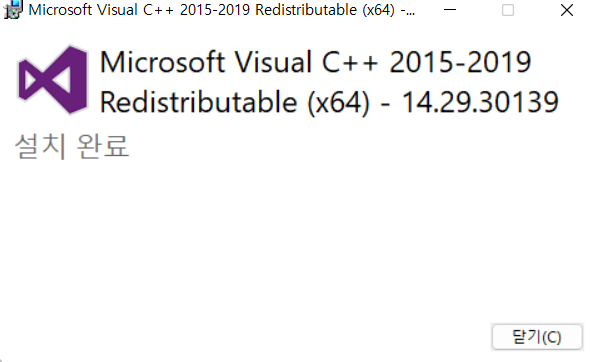
링크 : https://learn.microsoft.com/ko-KR/cpp/windows/latest-supported-vc-redist?view=msvc-170
지원되는 최신 Visual C++ 재배포 가능 패키지 다운로드
이 문서에서는 최신 버전의 Visual C++ 재배포 가능 패키지 패키지에 대한 다운로드 링크를 나열합니다.
learn.microsoft.com
3. MySQL workbench 재설치
vistual c++ 2019 설치 후 워크벤치 정상적으로 설치가 됩니다.

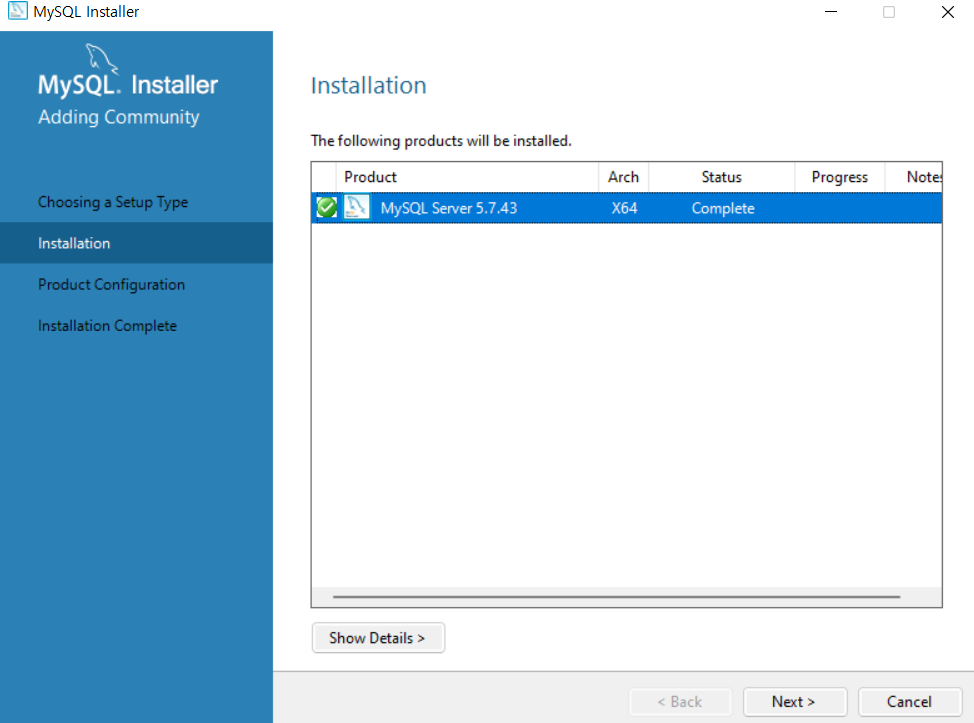
왠만해서 다 next를 눌러서 진행하면 됩니다.
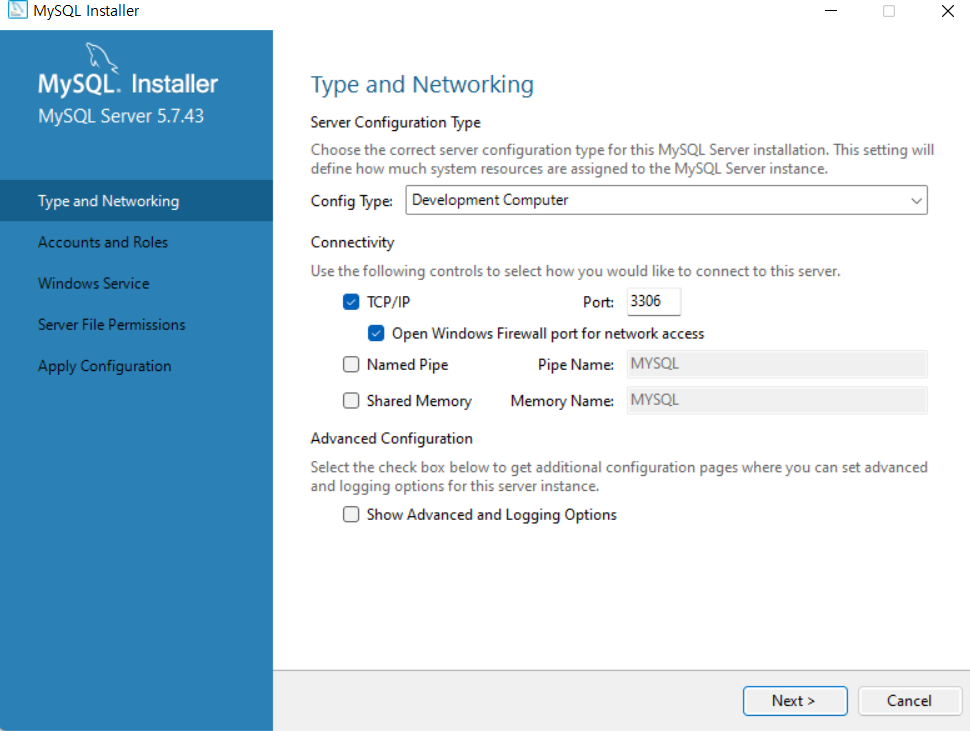
MySQL의 기본포트번호 3306이 자동으로 입력되어 있고 next를 눌러줍니다.
4. 계정 비밀번호 설정
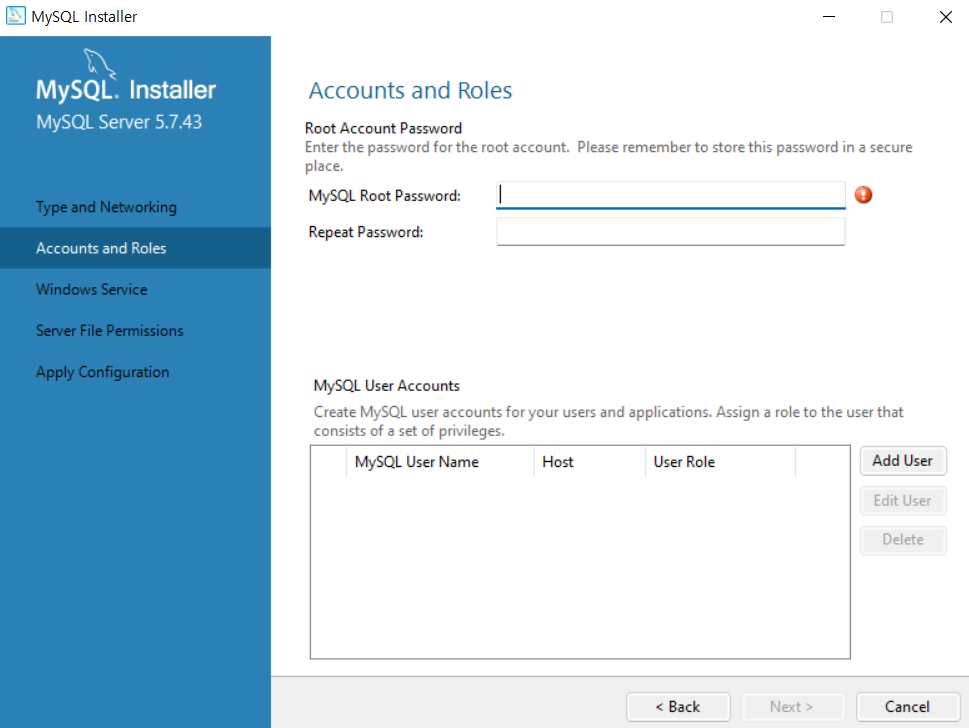
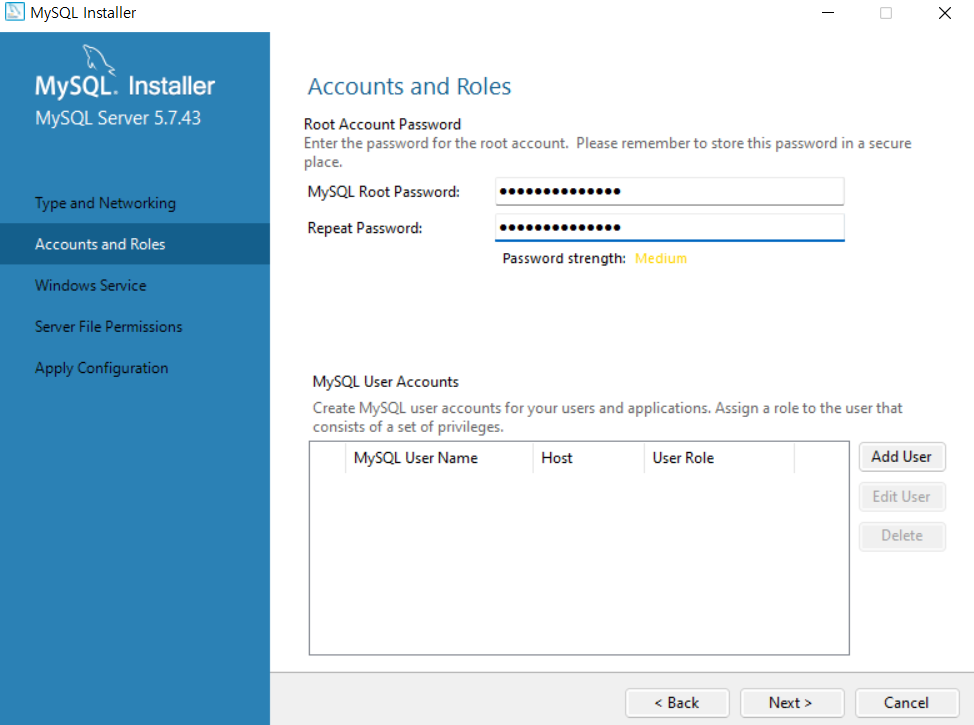
내가 만든 계정번호는 잊지 않도록 따로 적어두거나 간단하게 적용시킵니다. 단, 보안에 취약할 수 있는 비밀번호는 지향합니다. (영문 숫자 특수기호 가능합니다.)
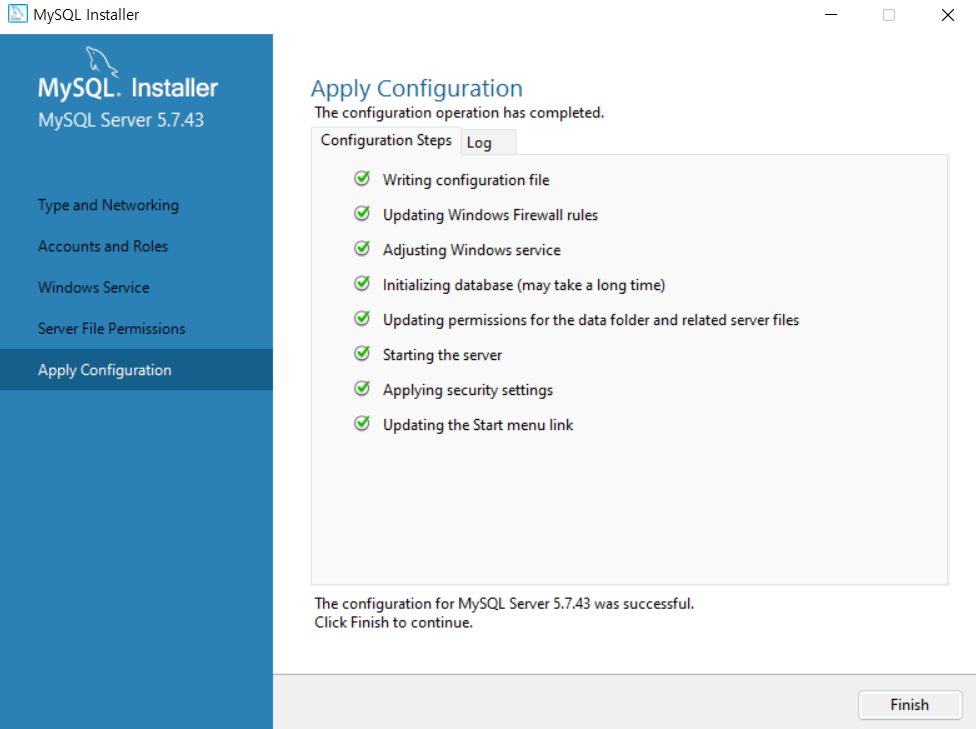
다음 누르면 나오는 창들은 왠만하면 디폴트 기본 셋팅을 건드리지 않고 next눌러줍니다. 그럼 설치가 완료되고 finish를 눌러줍니다.
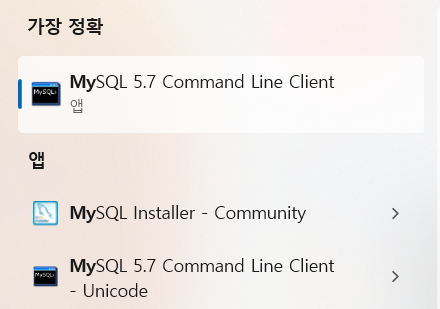
이제 설치한 MySQL을 검색하면 이렇게 앱이 뜨게 됩니다.
5. 정상 설치 화면
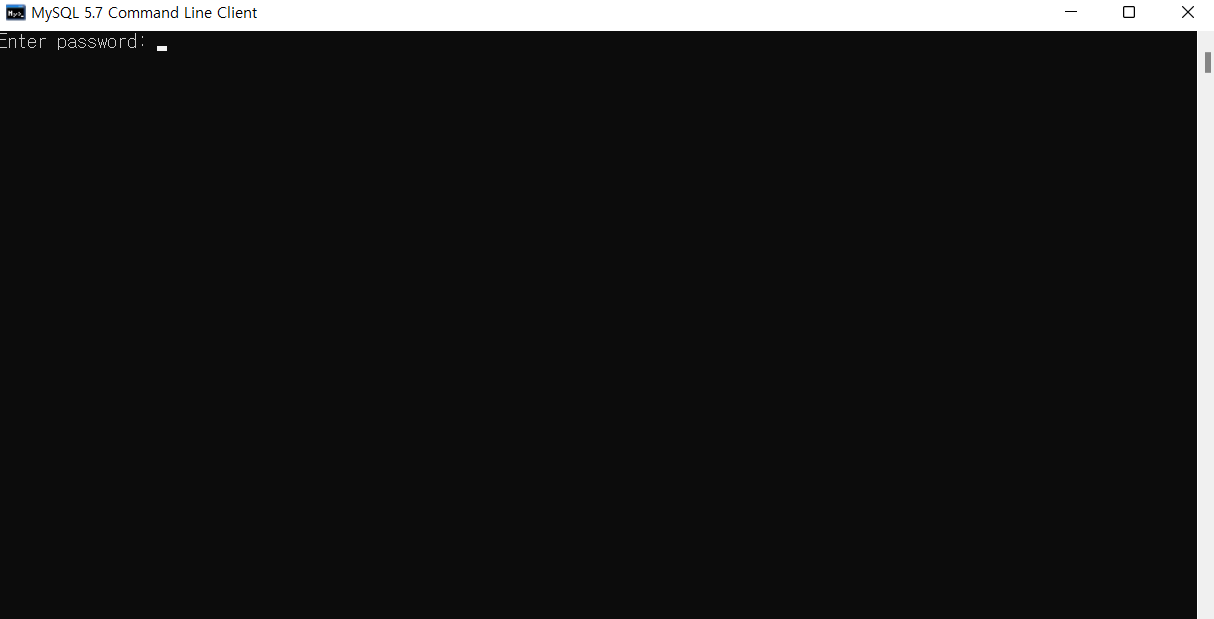
아까 설치할 때 설정한 나의 비밀번호를 입력하여 로그인해줍니다.
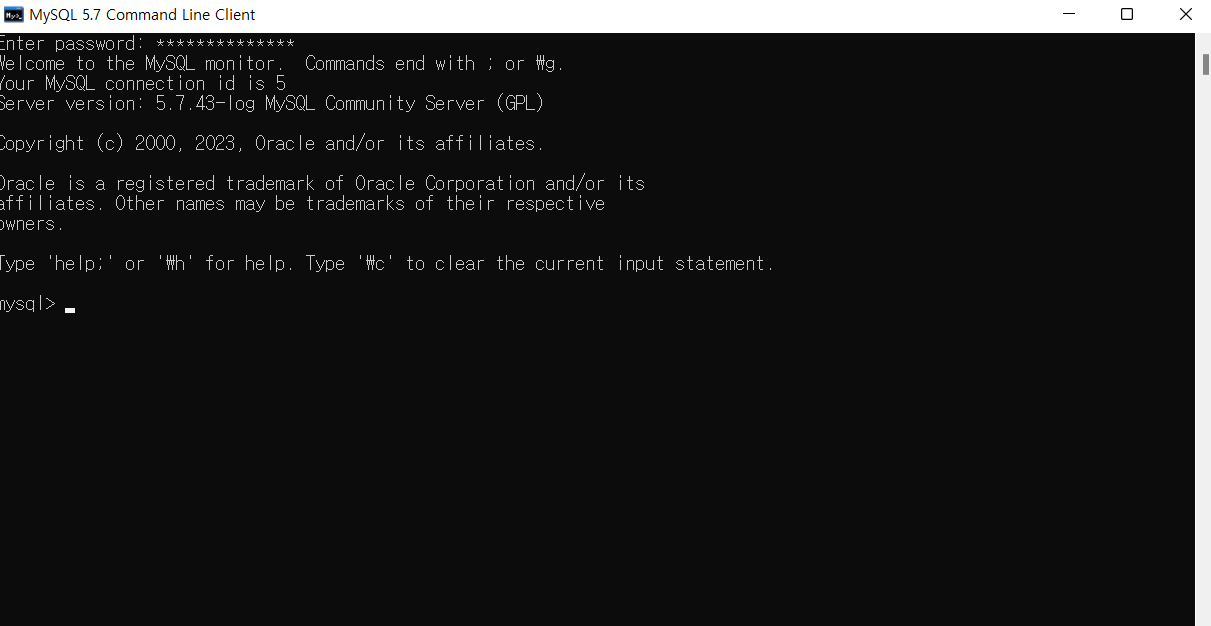
6. 회원 데이터베이스 구축하기
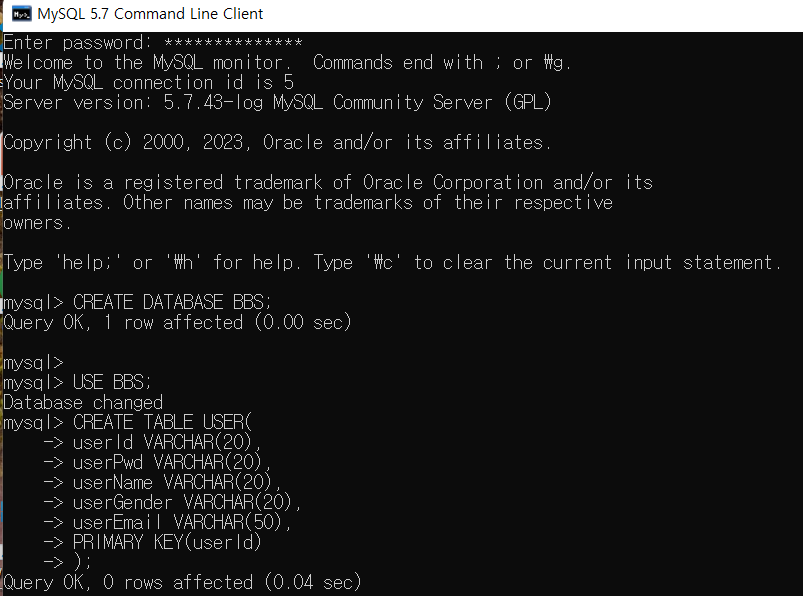
CREATE DATABASE BBS; 를 입력하여 BBS 라는 프로젝트에 사용할 데이터베이스를 생성해줍니다.
그리고 USE BBS; 입력을 통하여 BBS 데이터베이스에 접속해줍니다.
그리고 회원에 대한 정보를 담는 데이터베이스 테이블로서, USER라는 테이블을 생성해줍니다. 회원 아이디는 중복되지 않도록 PRIMARY KEY로 userId를 입력해줍니다.

show tables; 을 입력하여 내가 만든 테이블을 확인할 수 있습니다.
desc user; 을 입력하여 내가 만든 테이블의 속성, 즉 테이블 안의 칼럼들 및 제약조건을 확인할 수 있습니다.
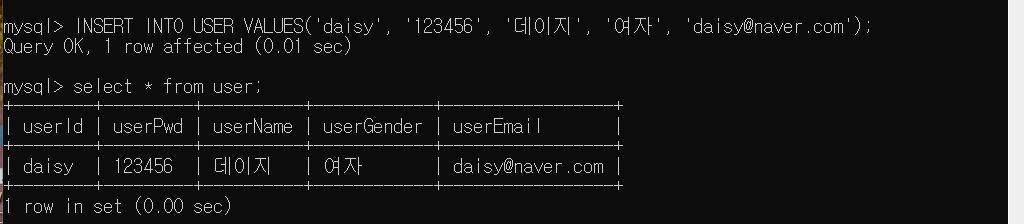
정상적으로 회원 데이터를 추가한 모습입니다.
MySQL 테이블에 데이터 한글 입력 시 오류 해결
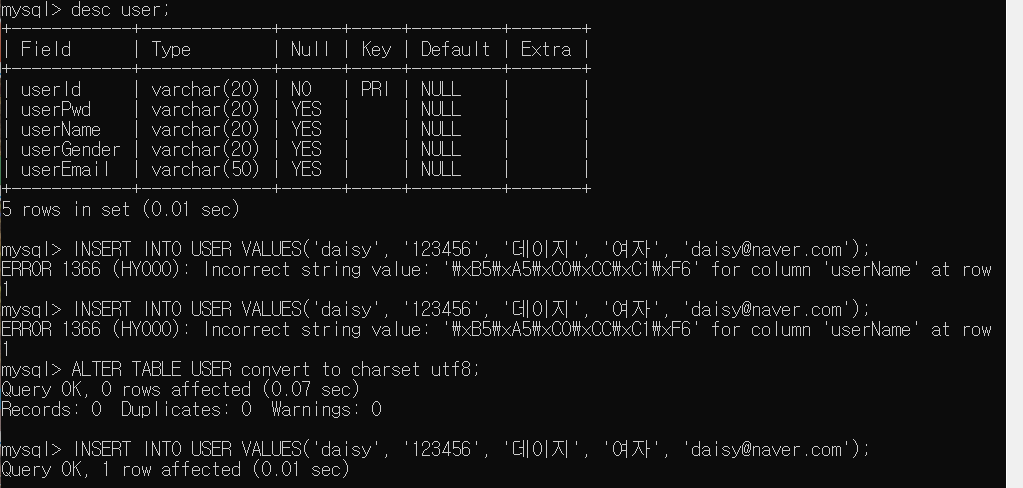

ERROR 1366 (HY000): Incorrect string value: '\xB5\xA5\xC0\xCC\xC1\xF6' for column 'userName' at row 1
이와 같은 오류가 발생했습니다. 두번 해봐도 안되길래 구글링하여 해결!
ALTER TABLE (테이블명) convert to charset utf8;
한글 입력으로 인한 오류였고 위 코드로 테이블 설정을 바꿔주었더니 한글로 데이터 입력이 가능해졌습니다.

쿼리 OK가 뜨고, 아래 다시 원래 입력하려던 내용을 입력하니 INSERT가 정상적으로 실행되었습니다.
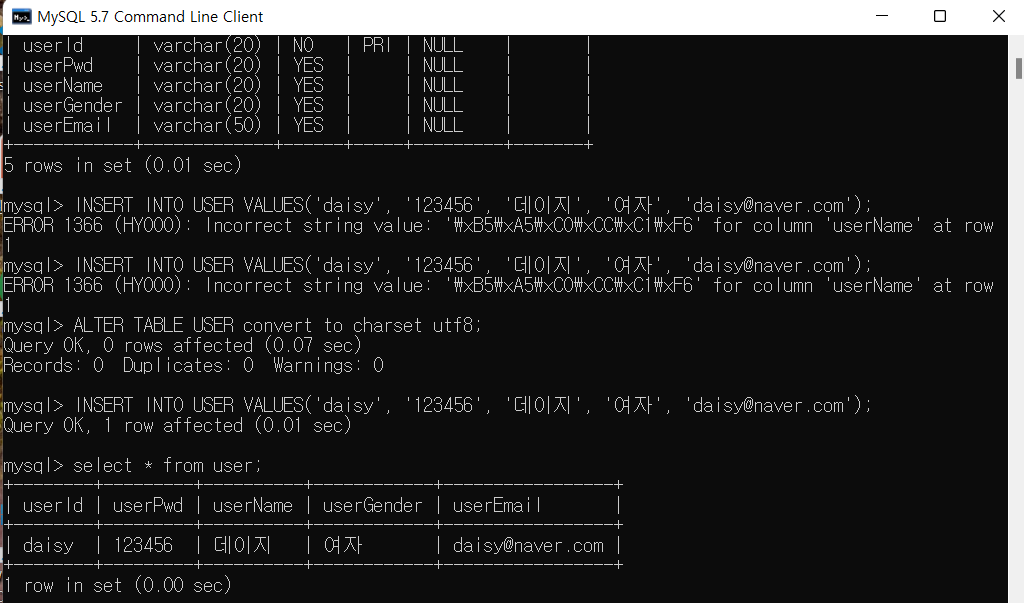
select * from user; 을 입력하여 내가 저장한 회원 정보를 확인할 수 있습니다.
+ 개인적으로 오라클이 매우 편하다는 것을 느꼈네요....
'。*:・゚☆・゚schedule・゚*:・゚★・:*:・☆ *:・゚★ > 개인프로젝트' 카테고리의 다른 글
| [개인프로젝트] JSP 게시판 만들기 5 (회원가입 페이지 디자인) (0) | 2023.10.11 |
|---|---|
| [개인프로젝트] JSP 게시판 만들기 3-1 (회원 데이터베이스 구축하기) (0) | 2023.10.09 |
| [개인프로젝트] JSP 게시판 만들기 2 (로그인 페이지 만들기) (0) | 2023.10.08 |
| [개인프로젝트] JSP 게시판 만들기 1 (아파치톰캣, 이클립스 설치 및 환경설정하기) (0) | 2023.10.08 |
| [개인프로젝트] Garden of Books 책들의정원 15(웹 디자인 완성 - 작업물 목록 정리) (1) | 2023.10.08 |






